כיצד למחוק אנשי קשר בטלגרם באייפון, אנדרואיד או מחשב
Miscellanea / / April 06, 2023
כאשר אתה יוצר חשבון טלגרם, כל אנשי הקשר בטלפון שלך מסונכרנים עם האפליקציה. אנשי הקשר המסונכרנים האלה נגישים בכל מכשיר המריץ את חשבון הטלגרם שלך מכיוון שהוא שירות מבוסס ענן. עם זאת, כאשר אתה מתחבר לטלגרם דרך מכשיר משני, כנראה שגם אנשי הקשר בו יסונכרנו, מה שגורם לספר אנשי הקשר שלך בטלגרם להשתגע. אם נמאס לך מזה, פשוט השבת את הסנכרון ומחק את אנשי הקשר של טלגרם.
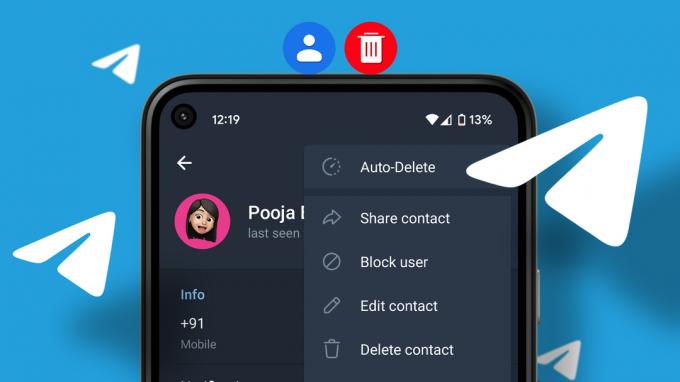
למרבה המזל, מחיקת אנשי קשר בטלגרם דורשת רק כמה שלבים, ולא משנה באיזה מכשיר אתה משתמש, השלבים כמעט זהים. עם זאת, קל יותר למחוק אנשי קשר בטלגרם בטלפון נייד מאשר במחשב שולחני. אז, ללא עיכובים נוספים, בואו נבדוק את השלבים.
כיצד למחוק אנשי קשר בטלגרם באנדרואיד
אתה יכול למחוק איש קשר אחד או יותר של טלגרם בכל פעם. חוץ מזה, כאשר אתה מוחק את אנשי הקשר, הם (אנשי הקשר) לא יקבלו הודעה. אז, הנה איך למחוק אנשי קשר במכשירי אנדרואיד.
מחיקת איש קשר טלגרם בודד באנדרואיד
שלב 1: פתח את אפליקציית Telegram באנדרואיד שלך.
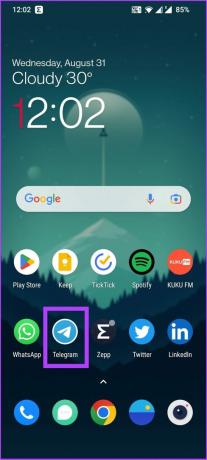
שלב 2: הקש על תפריט ההמבורגרים בפינה השמאלית העליונה ובחר אנשי קשר.
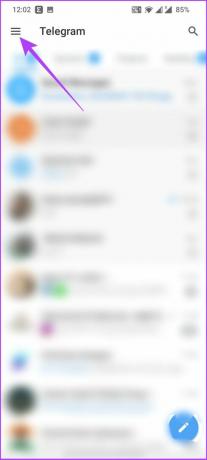
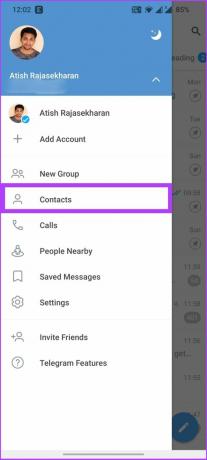
שלב 3: כעת, חפש והקש על החשבון שברצונך למחוק. לאחר מכן, לחץ על הפרופיל של איש הקשר.
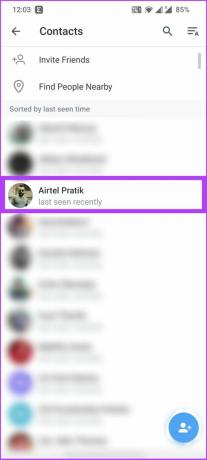
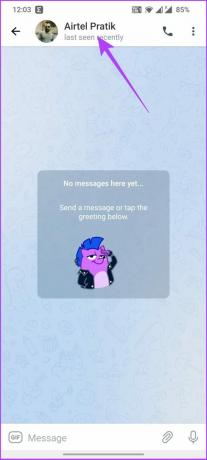
שלב 4: כעת, הקש על שלוש הנקודות בפינה השמאלית העליונה ובחר מחק איש קשר.
אנו ממליצים למחוק את הצ'אט לפני מחיקת איש הקשר.
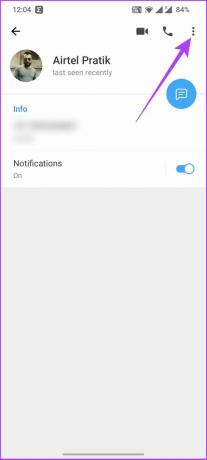
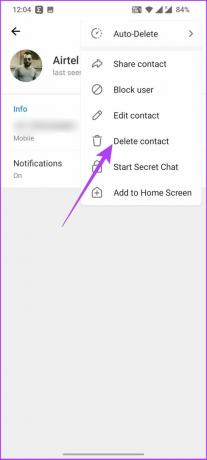
שלב 5: בחר מחק בהנחיה המוצגת.
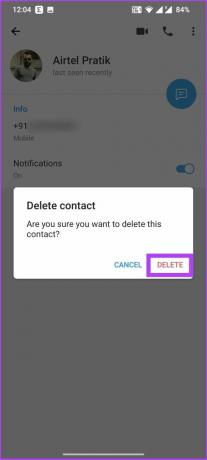
זהו זה! איש הקשר יוסר מרשימת אנשי הקשר של טלגרם. רוצה להסיר את כל אנשי הקשר המסונכרנים בבת אחת? קרא את הסעיף הבא.
כיצד למחוק את כל אנשי הקשר של טלגרם באנדרואיד
זוהי הדרך המהירה ביותר למחוק אנשי קשר מטלגרם בבת אחת. עקבו אחרי.
שלב 1: פתח את אפליקציית Telegram והקש על תפריט ההמבורגרים בפינה השמאלית העליונה.
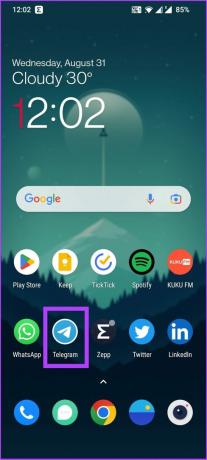
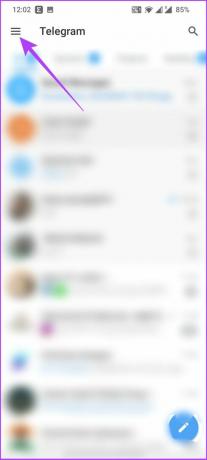
שלב 2: עבור אל הגדרות והקש על 'פרטיות ואבטחה'.
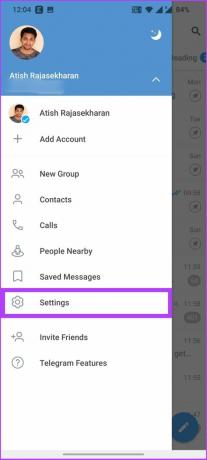
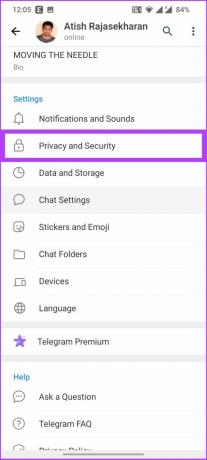
שלב 3: תחת אנשי קשר, הקש על 'מחק אנשי קשר מסונכרנים' ובחר מחק בהנחיה.
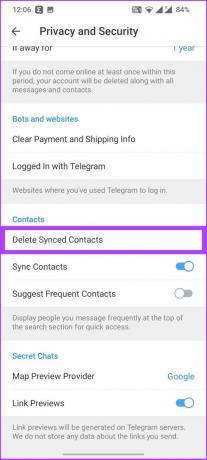
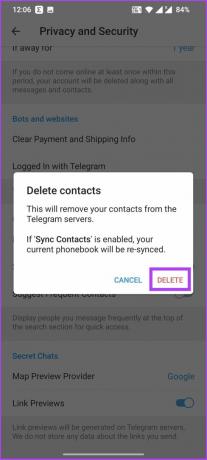
הנה לך. כל אנשי הקשר המסונכרנים של Telegram יוסרו באמצעות מכשיר האנדרואיד שלך. עם זאת, אנשי הקשר האלה עדיין יהיו שם ברשימת אנשי הקשר שלך באנדרואיד, כלומר הם יכולים להסתנכרן בחזרה אם לא כיבית את הסנכרון עם רשימת אנשי הקשר של הטלפון שלך. אז הנה איך לעשות את זה.
השבת סנכרון אנשי קשר בטלגרם באמצעות אנדרואיד
שלב 1: פתח את אפליקציית Telegram והקש על תפריט ההמבורגרים.
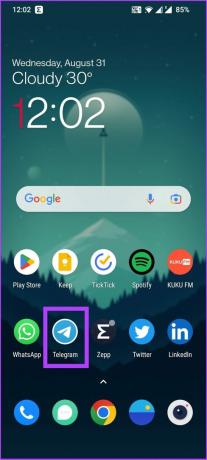
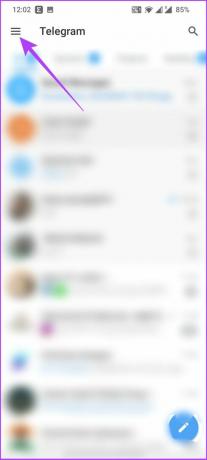
שלב 2: עבור להגדרות והקש על 'פרטיות ואבטחה'.
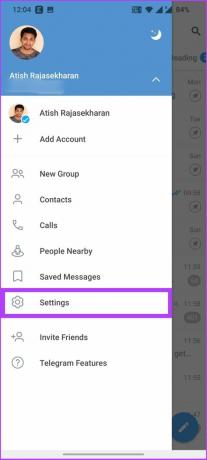
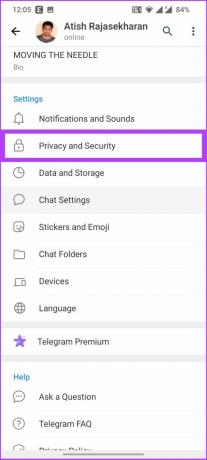
שלב 3: תחת אנשי קשר, כבה את סנכרון איש קשר.
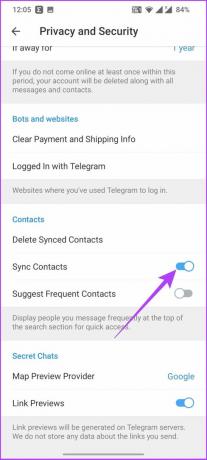
השלבים לעיל אמורים לעזור לך. ובכן, אם אתה פשוט מעצבן מההתראות שהצטרפו לאנשי קשר טלגרם, עיין במדריך שלנו כיצד לכבות את הודעות הצטרפו לאנשי קשר בטלגרם במקום למחוק את איש הקשר.
כיצד למחוק אנשי קשר בטלגרם ב-iOS
השלבים למחיקת אנשי קשר בטלגרם ב-iOS שונים במקצת מאלו של אנדרואיד. הנה איך לעשות את זה.
מחיקת איש קשר בודד מטלגרם באייפון
שלב 1: פתח את אפליקציית Telegram ועבור ללשונית אנשי קשר.
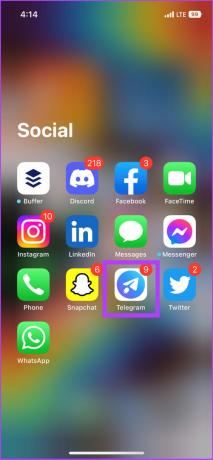
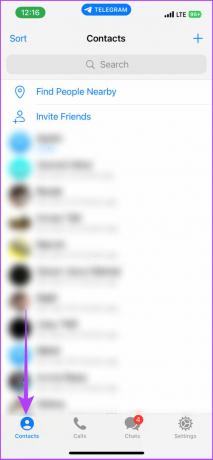
שלב 2: הקש על סרגל החיפוש כדי למצוא את איש הקשר שברצונך למחוק.
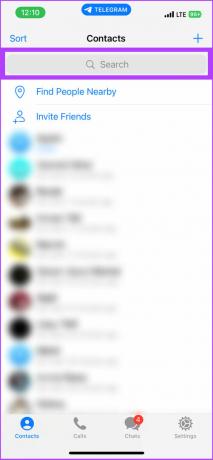
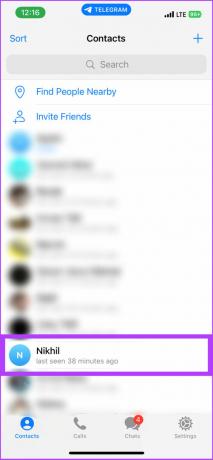
שלב 3: עבור לדף הפרטים שלו והקש על דמות המשתמש שלו בפינה השמאלית העליונה.
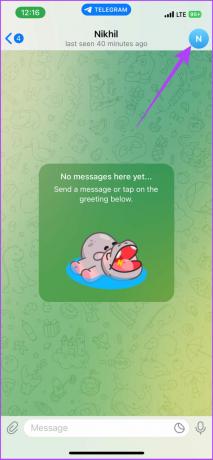
שלב 4: כעת, עבור אל עריכה, בחר מחק איש קשר והקש על סיום.
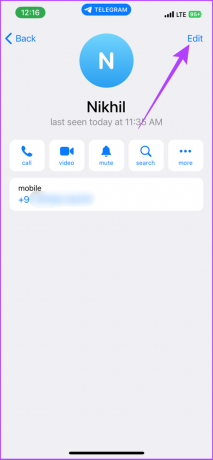
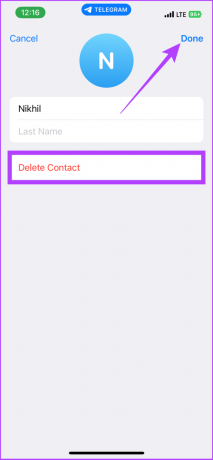
שלב 5: לבסוף, בחר מחק איש קשר כדי לאשר.
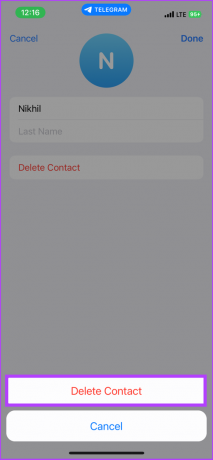
זה הכל. איש הקשר שתמחק יוסר מספר אנשי הקשר של טלגרם. כדי להסיר את כל אנשי הקשר בו זמנית, בדוק את הסעיף הבא.
מחיקת אנשי קשר מרובים בטלגרם בבת אחת באייפון
שלב 1: פתח את אפליקציית Telegram ועבור ללשונית הגדרות.
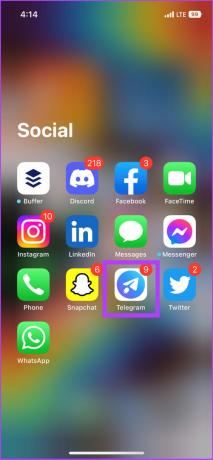
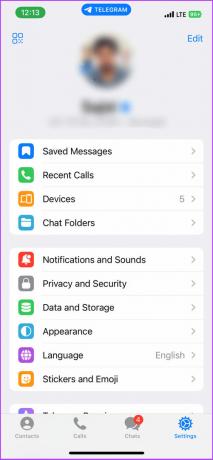
שלב 2: הקש על 'פרטיות ואבטחה' ועבור להגדרות נתונים.
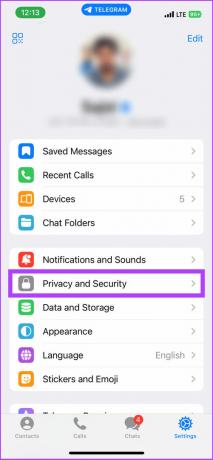

שלב 3: הקש על 'מחק אנשי קשר מסונכרנים'.

הנה אתה. כל אנשי הקשר שלך בטלגרם יימחקו בבת אחת. אם אתה רוצה להתנתק ממכשירים מסוימים, עיין במדריך שלנו על כיצד להתנתק ממכשירים מחשבון הטלגרם שלך.
נוסף, אתה יכול לבטל ישירות את סנכרון אנשי הקשר בטלגרם באמצעות iPhone כדי להימנע מסנכרון אנשי קשר או מההתראה לחלוטין.
כיצד לבטל את הקישור של אנשי קשר בטלגרם מהאייפון
שלב 1: פתח את אפליקציית Telegram ועבור ללשונית הגדרות.
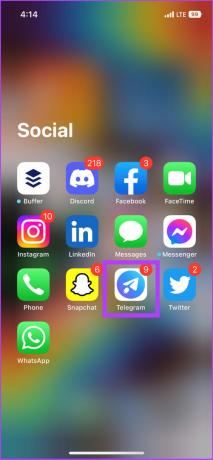
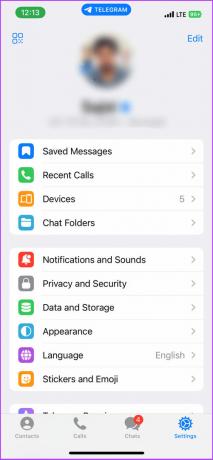
שלב 2: הקש על 'פרטיות ואבטחה' ועבור להגדרות נתונים.
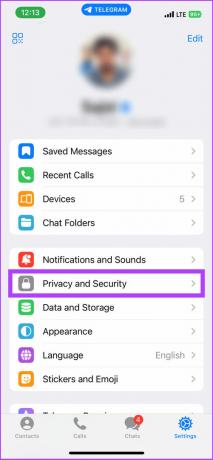

שלב 3: תחת אנשי קשר, כבה את סנכרון אנשי קשר.

הערה: כאשר תמחק אנשי קשר מסונכרנים, תאבד גישה לאנשי קשר מסונכרנים בטלגרם בלבד ולא לאנשי הקשר בטלפון שלך.
כיצד למחוק אנשי קשר מטלגרם במחשב וב-Mac
השלבים עבור זה מעט שונים בהשוואה לאנדרואיד או iOS, אך השלבים די דומים. עם זאת, ישנן מגבלות מסוימות לאפליקציית שולחן העבודה, עליהן נתגבר על ידי שימוש ב- Telegram web. בואו נתחיל.
מחיקת איש קשר טלגרם בודד במחשב
שלב 1: פתח את אפליקציית Telegram Desktop ולחץ על תפריט ההמבורגרים בפינה השמאלית העליונה.
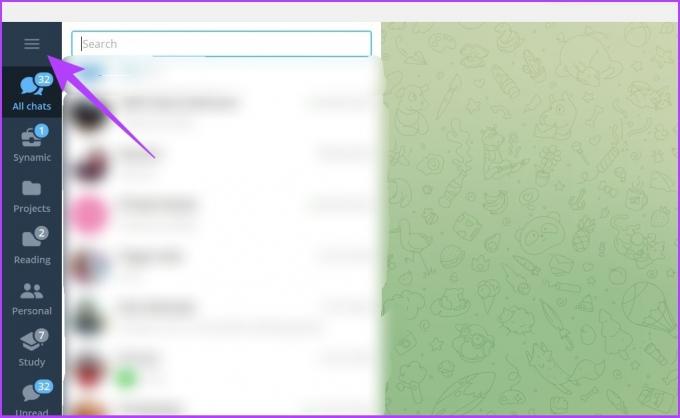
שלב 2: עבור אל אנשי קשר.
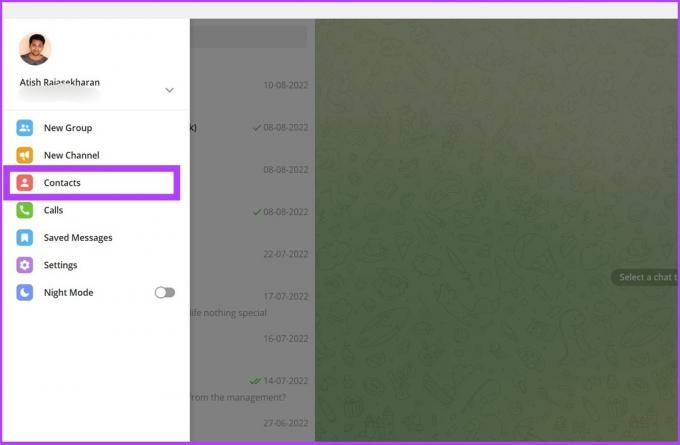
שלב 3: כעת מצא את איש הקשר שברצונך להסיר מטלגרם והקש על הפרופיל.
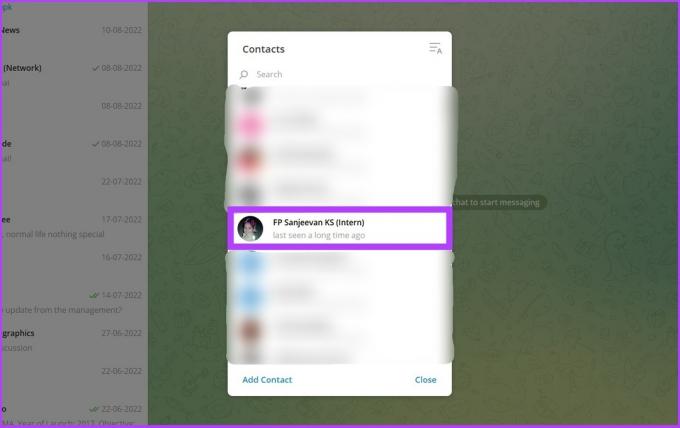
שלב 4: עבור אל הפרופיל של איש קשר ולחץ על מחק איש קשר.

שלב 5: בחר מחק בהנחיה כדי לאשר.
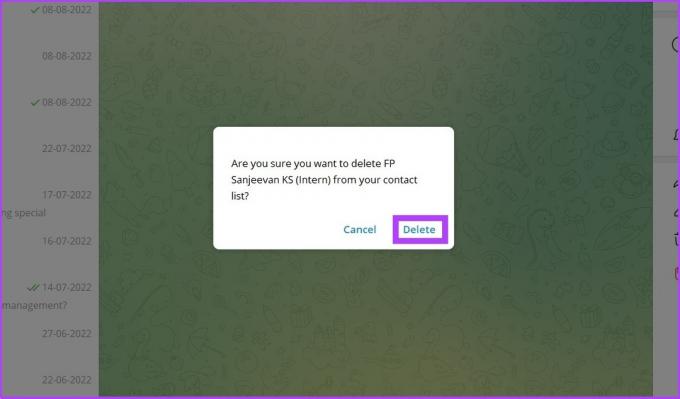
זה כל מה שיש בזה. אתה יכול להשתמש בשולחן העבודה של טלגרם ובאינטרנט של טלגרם כדי לעשות זאת. שימו לב, ברגע שתמחקו איש קשר מהאפליקציה, מספר הטלפון של איש הקשר ופרטים אחרים לא יוסרו מרשימת אנשי הקשר של הטלפון שלכם.
כדי להסיר איש קשר מרשימת אנשי הקשר של הטלפון, עליך לבצע את הדרך המסורתית של מחיקת אנשי קשר מהטלפון.
מחיקת אנשי קשר מרובים דרך PC או Mac
אינך יכול למחוק מספר אנשי קשר בשולחן העבודה של טלגרם. אז, אנו נשתמש בטלגרם אינטרנט כדי לבצע זאת. בואו נמשיך.
שלב 1: פתח את Telegram Web באמצעות הקישור למטה.
רשת טלגרם
שלב 2: היכנס לחשבון שלך ולחץ על תפריט ההמבורגרים ב- הפינה השמאלית העליונה.
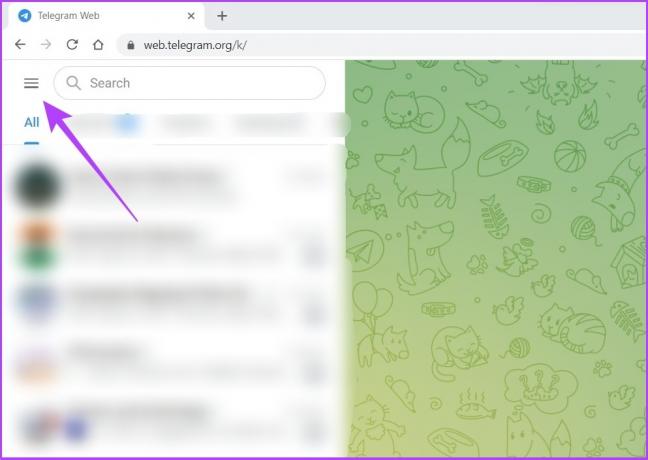
שלב 3: כעת, עבור לגרסה הישנה יותר.
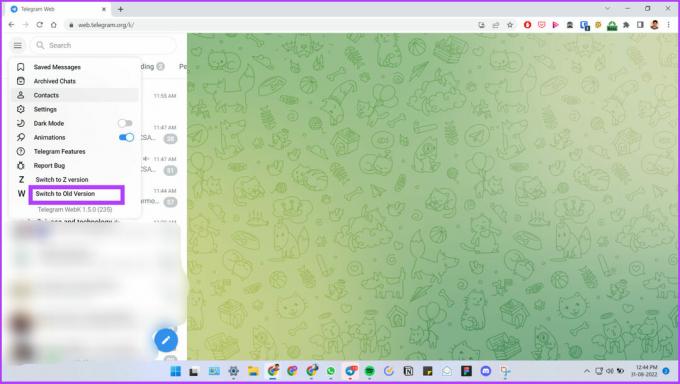
שלב 4: לאחר מכן, לחץ על אנשי קשר.
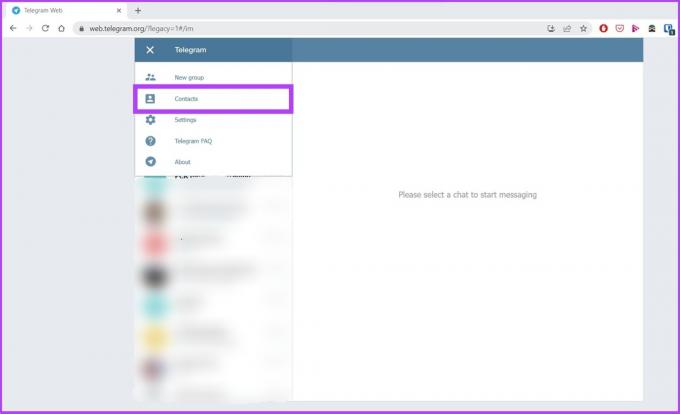
שלב 5: בחר ערוך ו בחר את אנשי הקשר שברצונך להסיר מטלגרם.
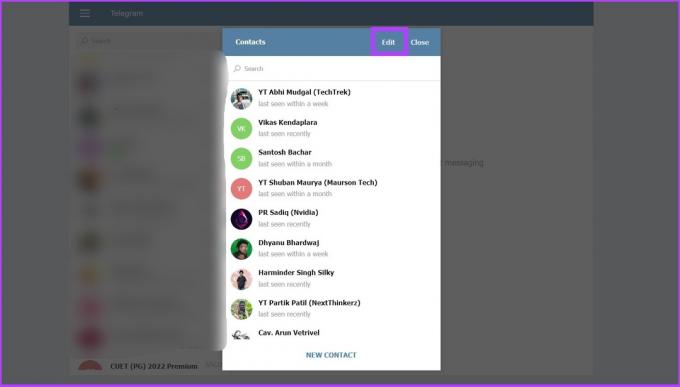
שלב 8: כעת, לחץ על מחק ואשר זאת.
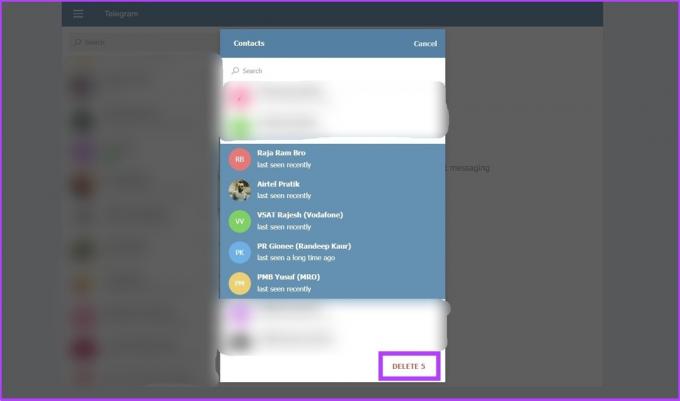
הנה לך. הסרת אנשי קשר לא רצויים באמצעות Telegram Web.
הסר ביעילות אנשי קשר לא רצויים בטלגרם
ישנן דרכים רבות למחוק את אנשי הקשר שלך בטלגרם, אחד בכל פעם או כולם בבת אחת. חוץ מזה, עדיף לבטל את האפשרות לסנכרן אנשי קשר בטלגרם לטלפון שלך כדי להימנע ממחיקת אותו איש קשר שוב ושוב. עם זאת, אנו מקווים שהמדריך הזה עזר לך למחוק את אנשי הקשר של טלגרם במכשיר שלך. יש לך עוד שאלות? שתף אותם בתגובות למטה.
עודכן לאחרונה ב-06 בספטמבר, 2022
המאמר לעיל עשוי להכיל קישורי שותפים שעוזרים לתמוך ב-Guiding Tech. עם זאת, זה לא משפיע על שלמות העריכה שלנו. התוכן נשאר חסר פניות ואותנטי.



